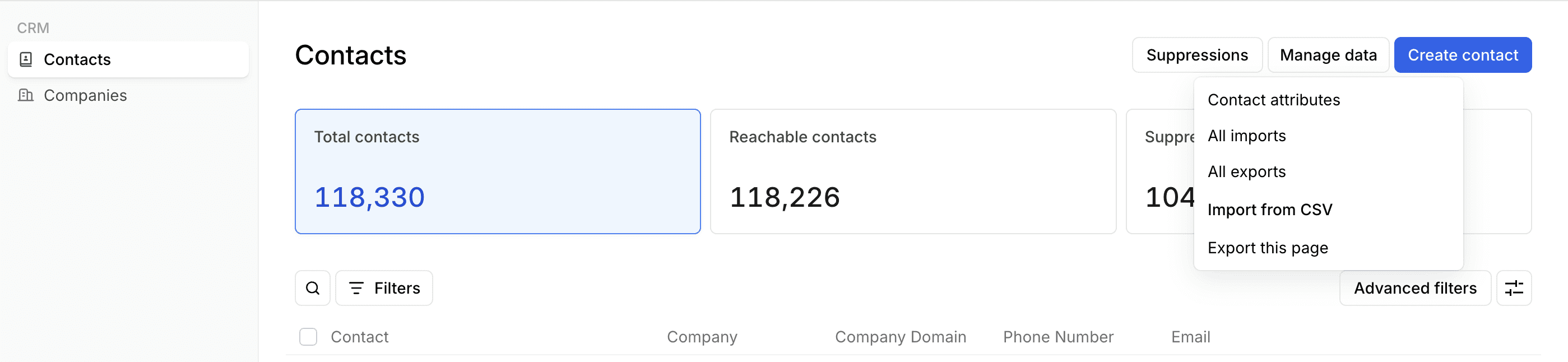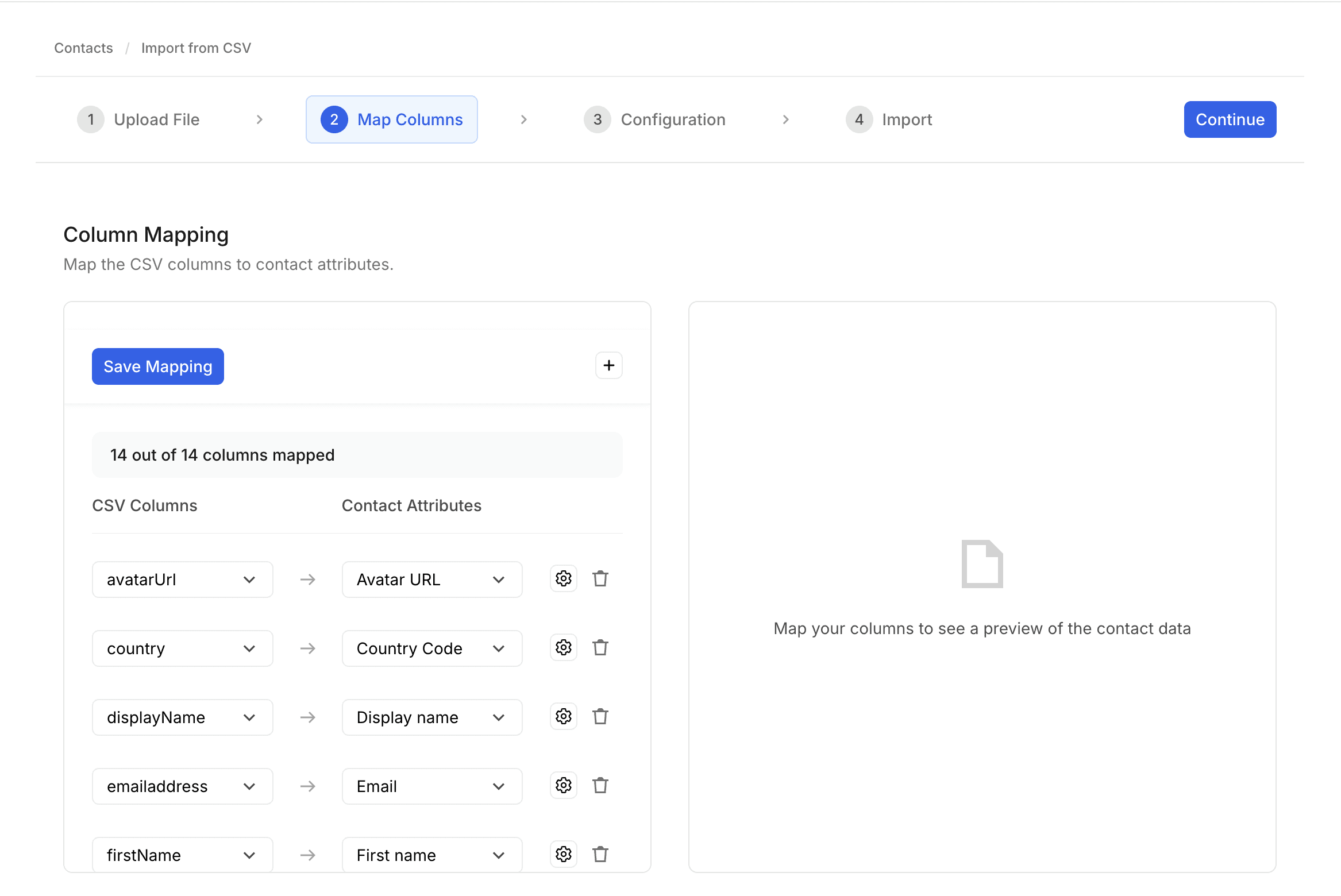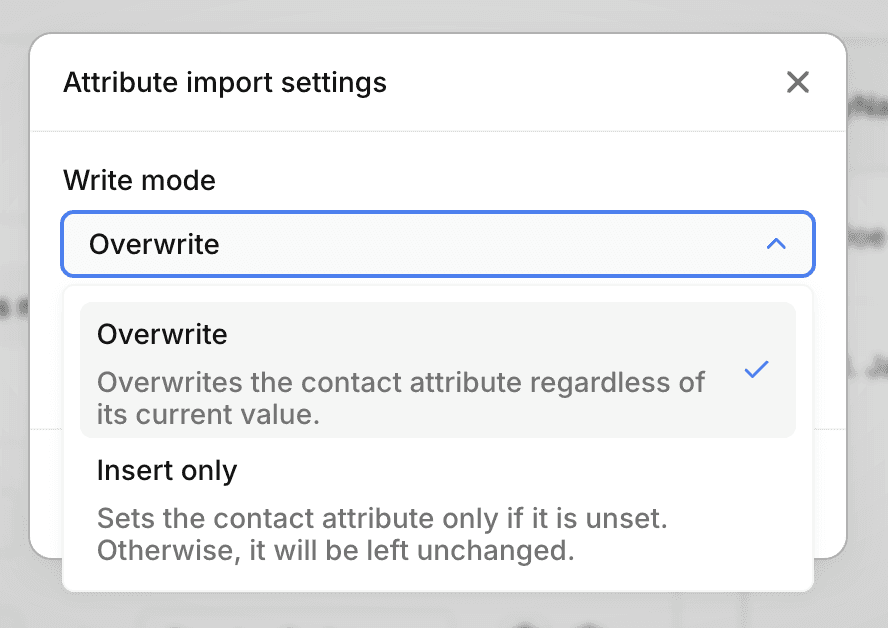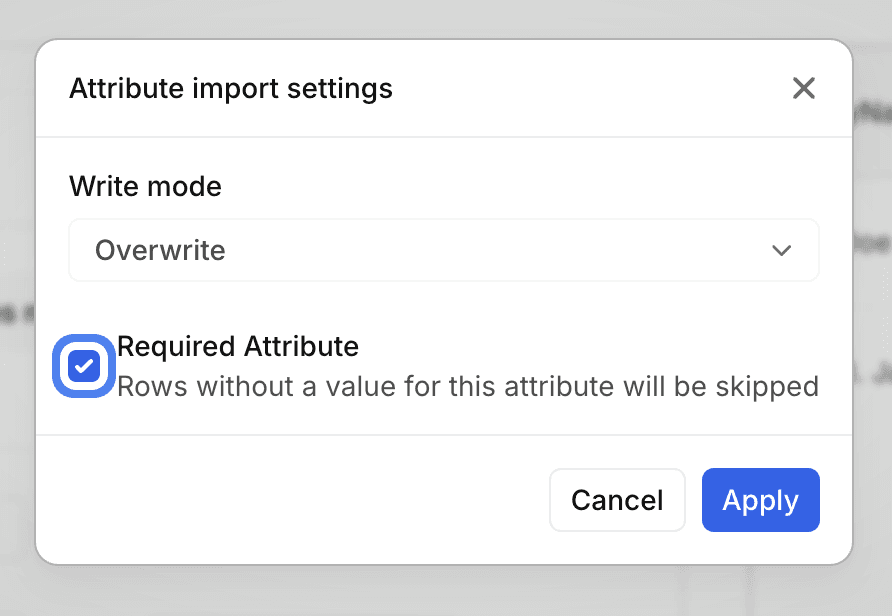تعلم كيف تستورد وتدير جهات الاتصال في Bird. يغطي هذا الدليل استيراد ملفات CSV، وإنشاء قوائم جهات الاتصال، وإدارة حالات الاشتراك، وإضافة جهات اتصال فردية إلى القوائم الموجودة.
دليل خطوة بخطوة
استيراد جهات الاتصال إلى Bird يتيح لك إدارة جمهورك بكفاءة من خلال تحميل معلومات الاتصال بكميات كبيرة. يوفر هذا الدليل عملية خطوة بخطوة لاستيراد جهات الاتصال باستخدام ملف CSV.
الوصول إلى صفحة جهات الاتصال
أعد ملف CSV الخاص بك
قم بتنزيل ملف النموذج: في أداة استيراد CSV، قم بتنزيل ملف النموذج المقدم لاستخدامه كقالب للتنسيق الصحيح.

تأكد من الهيكل الصحيح: يجب أن يتضمن ملف CSV الخاص بك معرفًا واحدًا على الأقل لكل جهة اتصال، مثل رقم الهاتف أو عنوان البريد الإلكتروني. يمكنك أيضًا تضمين سمات إضافية مثل الدولة، الاسم الأول، الاسم الأخير، إلخ.
إذا قمت بتنسيق ملف CSV الخاص بك مثل الملف أدناه، فسوف تكون قادرًا على إكمال عملية الاستيراد بنجاح.
يرجى ملاحظة أن ليس كل الحقول مكتملة، لكن كل جهة اتصال تحتوي على بيانات إما في عمود الهاتف أو البريد الإلكتروني.
الاسم الأول | الاسم الأخير | الدولة | الهاتف | البريد الإلكتروني |
|---|---|---|---|---|
جين | سميث | الولايات المتحدة | +911234567892 | jane-smith@sample.com |
داني | باكر | ألمانيا | daan-bakker@sample.com | |
ماريا | المملكة المتحدة | +911234567891 | ||
fatima-khan@sample.com |
التكرار والدمج:
يرجى ملاحظة أنه سيتم تجاهل أي صفوف مكررة ولن يتم إنشاء أي جهات اتصال مكررة. أيضًا، يرجى ملاحظة أنه نظرًا لأن كل من الهاتف والبريد الإلكتروني يعتبران معرّفين، إذا كان هناك صفان يحملان نفس البريد الإلكتروني وأرقام هواتف مختلفة، سيتم دمجهما في جهة اتصال واحدة. وينطبق نفس الشيء على صفين يحملان نفس الهاتف وعناوين بريد إلكتروني مختلفة.
إضافة أعمدة السمات
يمكنك أيضًا إضافة قيم لأي سمات في تحميل CSV بالإشارة إلى اسمها في رأس CSV. على سبيل المثال، لإضافة قيم لصفة المدينة في تحميل CSV الخاص بك، أضف القسم المميز في حقل الاسم (ليس الاسم المعروض) للصورة بعد السمة. أي السمة.المدينة إلى رأس CSV.
يمكنك العثور على هذه الأسماء تحت جهات الاتصال > إدارة البيانات > السمات
يرجى ملاحظة أن اسم العمود يجب أن يكون المدينة في هذه الحالة وليس الاسم المعروض مدينة.

سيكون التنسيق أدناه هو تنسيق CSV:
البريد الإلكتروني | الهاتف | الدولة | المدينة | تاريخ الميلاد |
|---|---|---|---|---|
jane-smith@sample.com | +911234567891 | الولايات المتحدة | نيويورك | 2025-07-25T12:00:00Z |
التنسيق الخاص بتحميل سمة نوع التاريخ هو YYYY-MM-DDTHH:MM:SSZ
المعرفات المخصصة
عند تحميل المعرفات المخصصة وسمات الاتصال، قد لا تحتاج إلى البريد الإلكتروني أو الهاتف كأعمدة إلزامية ولكن سيكون عمود المعرف المخصص إلزاميًا. إذا كان اسم سمة المعرف المخصص هو attributes.userId (ليس الاسم المعروض)، فإن العمود الذي يجب عليك استخدامه يجب أن يكون identifier.userId.
بالنسبة لسمات الاتصال الخاصة بالهاتف أو البريد الإلكتروني، ستحتاج إلى استخدام اسمها مثل أي أسماء أعمدة سمات أخرى. إذا كانت سمة الاتصال هي attributes.phone_number وattributes.email_address فإن استيراد CSV سيبدو كما يلي
identifier.userId | phone_number | email_address | country | city |
|---|---|---|---|---|
1234 | +911234567891 | a@b.com | US | New York |
حمّل ملف CSV الخاص بك
قم بسحب وإفلات ملف CSV المُعد الخاص بك في المنطقة المخصصة، أو انقر على استعراض لاختيار الملف من جهازك.
بعد التحميل، راجع الحقول للتأكد من أن جميع البيانات قد تم تعيينها بشكل صحيح.
قم بالتمرير خلال الأعمدة للتحقق من الدقة.
عندما تكون راضيًا، انقر على متابعة.

توزيع الأعمدة
قدم مزيدًا من التكوين
ضمن خطوة الإعداد، يمكنك تعريف إعدادات إضافية مثل الاشتراك، والمعرّفات، والقوائم بالإضافة إلى تمكين الأتمتة.
تطابق المعرفات: يمكنك تكوين واختيار أي معرّفات تريد تعريفها ورسمها مع رؤوس أعمدة ملف csv. يمكنك أيضًا إنشاء معرّفات مخصصة جديدة عن طريق الكتابة واختيارها من القائمة المنسدلة.

إضافة إلى القوائم: يمكنك اختيار قائمة واحدة أو أكثر موجودة لإضافة جهات الاتصال إليها. يمكنك أيضًا إنشاء قائمة جديدة وإضافة إليها.
تمكين الأتمتة: يمكنك تكوين ما إذا كنت تريد أن يتم تفعيل الأتمتة مثل الرحلات والتدفقات تلقائيًا بناءً على استيرادك عندما يتم إنشاء أو تحديث جهات الاتصال. بشكل افتراضي، سيتم تفعيل الأتمتة إذا كانت تستند إلى إنشاء جهات الاتصال أو تحديثها

إدارة الاشتراك: يمكنك تحديد لكل منصة كيف تريد تعيين قيم سمة الاشتراك لجهات الاتصال التي يتم استيرادها. يرجى ملاحظة أن جهات الاتصال المشتركة فقط هي التي ستظهر كمرسلين مقدرين في الحملات.

مراجعة واستيراد
راجِع جميع الإعدادات والتَّعريفات.
انقر على الاستمرار للوصول إلى قسم الاستيراد
يمكنك النقر على تشغيل التدقيق للتحقق من بياناتك بحثًا عن أي أخطاء قبل الاستيراد
إذا كان كل شيء على ما يرام، انقر على استيراد

ستتم إعادة توجيهك إلى علامة التبويب الاستيرادات، حيث يمكنك متابعة التقدم وعرض تفاصيل جميع الاستيرادات